浅析笔记本专用xp系统修复任务栏错误的方法【图文】
我们在使用xp系统的过程中,会遇到各式各样的系统故障问题,其中一个大家比较经常遇到的就是系统任务栏错误的问题,xp系统的任务栏是日常使用计算机时要接触到的功能之一。如果遇到系统任务栏错误的情况,我们要如何解决呢?下面小编就以笔记本专用xp系统为例,跟大家分享下具体的解决方法!
方法如下:
1、鼠标右击桌面空白处,选择“新建”项,并在下一级菜单点击“文本文档”新建一个文本文档;
2、打开新建文本文档,将下面的代码拷贝进去
@echo off
reg delete "HKCU/Software/Microsoft/Windows/CurrentVersion/Explorer/StuckRects2" /f
reg delete "HKCU/Software/Microsoft/Windows/CurrentVersion/Explorer/StreamsMRU" /f
reg delete "HKCU/Software/Microsoft/Windows/CurrentVersion/Explorer/Streams/Desktop" /f
reg delete "HKCU/Software/Microsoft/Internet Explorer/Explorer Bars/{32683183-48a0-441b-a342-7c2a440a9478}" /f
reg delete "HKCU/Software/Microsoft/Windows/CurrentVersion/Policies/Explorer" /v "NoToolbarsOnTaskbar" /f
reg delete "HKCU/Software/Microsoft/Windows/CurrentVersion/Policies/Explorer" /v "NoSetTaskbar" /f
reg delete "HKCU/Software/Microsoft/Windows/CurrentVersion/Policies/Explorer" /v "NoCloseDragDropBands" /f
reg delete "HKCU/Software/Microsoft/Windows/CurrentVersion/Policies/Explorer" /v "NoMovingBands" /f
regsvr32 stobject.dll /s
regsvr32 webcheck.dll /i /s
taskkill /f /im explorer.exe&&explorer.exe
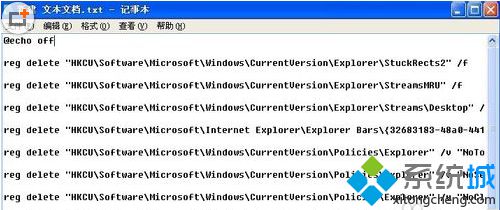
3、单击菜单栏中的“文件”按钮,打开的快捷菜单点击“另存为”命令;
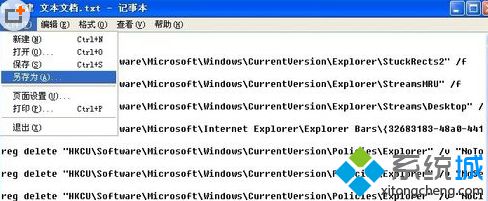
4、选择要保存批处理文件的位置,把文件保存在桌面上,在左侧导航窗格中单击“桌面”项;
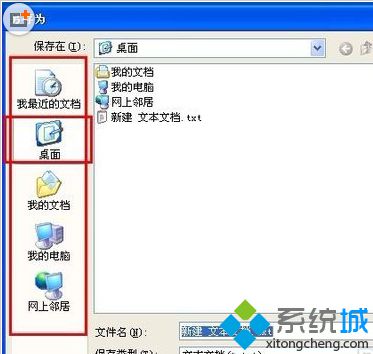
5、在文件名框中键入后缀名为.bat的任意名称,单击“保存”按钮;
6、在桌面位置上生成“修复任务栏错误.bat”的批处理文件;

7、双击该批处理文件即可修复任务栏错误;
8、修复完后需要开启“快速启动栏”和“语言栏”的显示状态,只需在右击任务栏空白处,弹出的菜单指向“工具栏”,将子菜单中的“语言栏”和“快速启动栏”勾上即可。
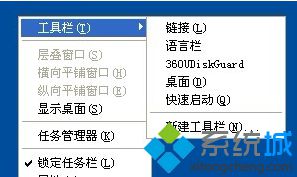
以上就是浅析笔记本专用xp系统修复任务栏错误的方法,有遇到这种情况的用户不妨按照上面的步骤设置下,更多精彩的内容请继续关注系统城官网www.xitongcheng.com。
相关教程:xp系统修复ado组件笔记本任务栏怎么还原笔记本任务栏电池图标我告诉你msdn版权声明:以上内容作者已申请原创保护,未经允许不得转载,侵权必究!授权事宜、对本内容有异议或投诉,敬请联系网站管理员,我们将尽快回复您,谢谢合作!










